在使用Microsoft Word进行文档编写时,目录的生成是帮助读者快速定位内容的重要功能。通常,Word的目录是基于文档中的标题样式(如“标题1”、“标题2”等)自动生成的。然而,有些情况下,我们需要将文档中的图片也作为目录中的标题来展示,比如在制作图文并茂的报告、教材或论文时,图片的标题常常需要被列入目录以便更好地组织和查阅。本文将详细介绍在中国地区常见的Word版本中,如何通过手动操作将图片的标题添加到目录中,满足实际工作需求。
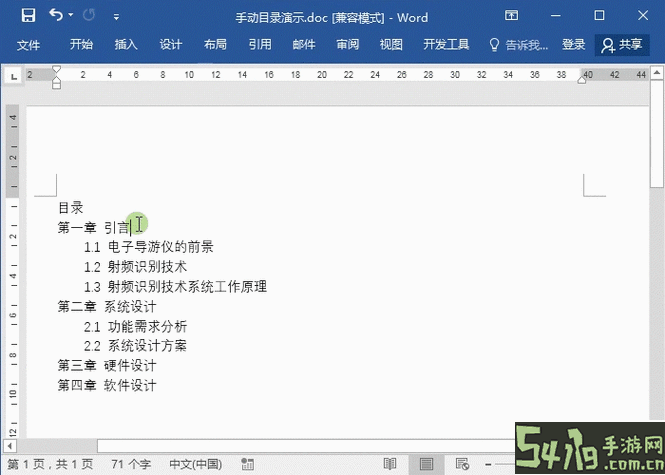
首先,我们需要理解Word文档目录自动生成的基本原理:Word根据文档中应用的“标题”样式来生成目录条目。默认情况下,图片的文字说明(如“图1-1 某某示意图”)往往是普通段落文本,不属于标题样式,无法自动加入目录。因此,关键是要让图片的标题文字能够被Word识别为目录的条目,具体方法有以下几种:
一、利用标题样式为图片标题设置样式
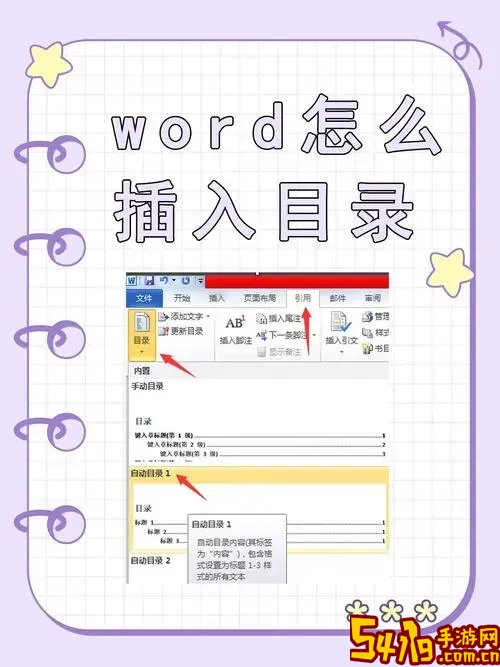
这是最简单且推荐的方法。步骤如下:
1. 选中图片下方的标题文字,比如“图1-1 某某示意图”。
2. 在Word的“样式”工具栏中为这段文字套用“标题3”或其他未被正文使用的标题样式。
3. 进入“引用”菜单,点击“目录”,选择“自定义目录”。
4. 在目录选项中配置包含“标题3”层级,确保图片标题样式在目录级别中被包含。
5. 插入目录后,图片标题就会像章节标题一样出现在目录中。
这种方法的优点是省时且稳定,适合内容结构清晰的文档。不过,需要注意样式的统一,避免目录层级混乱。
二、使用TC字段手工标记图片标题
TC字段是Word提供的手动目录条目标记工具,适合不希望更改样式的情况。方法如下:
1. 将光标放在图片标题文字处,按下快捷键Ctrl+F9,插入一个域代码,此时出现两对大括号“{ }”。
2. 在大括号中输入TC 图1-1 某某示意图 \l 3,其中“\l 3”表示目录级别3。
例如:{ TC 图1-1 某某示意图 \l 3 }
3. 按F9更新域,TC字段被记录。
4. 最后,插入目录时,选择包含TC字段的目录样式即可将这些手动标记的图片标题加入目录。
这方法灵活但略显繁琐,适合特定图片需要单独标注的场合。
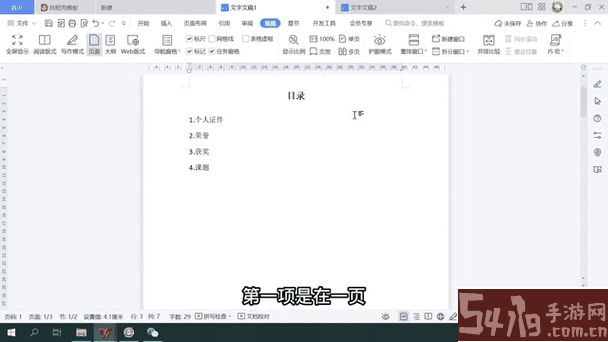
三、结合“图题”功能和样式调整
Word提供插入“图题”功能(“引用”→“插入题注”),可为图片自动编号并生成图题,便于规范图片标题。
步骤是:
1. 选中图片,点击“引用”→“插入题注”,设置标签为“图”,系统自动生成“图1”等编号。
2. 插入题注后,自动生成的图题一般是普通样式,可以自定义该样式(如“图题”样式),并调整为某一标题样式或基于标题样式。
3. 在生成目录时,通过“自定义目录”选择包含图题的样式,图片标题即可纳入目录中。
此方法非常适合专业文档,因其图题编号规范且样式统一。
四、具体操作的示范:以Word 2016为例,适用于中国地区通用
1. 在图片下方插入图题:点击“引用”→“插入题注”,输入图题文字。
2. 进入“开始”栏目,调整图题文字的样式,将“图题”样式修改为基于“标题3”样式,字体大小、颜色、缩进根据需求调整。
3. 点击“引用”→“目录”→“自定义目录”,在“显示目录级别”改为4,确保包含“标题3”。
4. 点击确定,即插入含图片标题的目录。
这样操作,阅读目录时既能看到章节标题,也能查看图片标题,方便快速定位。
五、建议和注意事项
1. 保持文档中标题样式的统一及规范,便于目录顺利生成。
2. 图片较多时,要合理制定目录级别,避免目录过长且混乱。
3. 在中国地区,印刷行业和学术界较多采用关于图表的标准标题格式,建议使用“图X-Y”编号来对应文件内容。
4. 如文档需要打印或提交,建议在最终生成目录后更新所有目录和域,保证目录页码正确。
总结来说,在Word中将图片标题加入目录,主要依靠将图片标题文字设为标题样式,或通过TC字段手动添加目录条目,或结合图题功能调整样式。对中国地区用户而言,通过合理使用Word自带功能,不仅能满足专业的目录需求,也能提升文档的整体美观度和易读性,为各类报告、论文及教材等提供有效支持。